Kako se prijaviti in prijaviti v račun FxPro
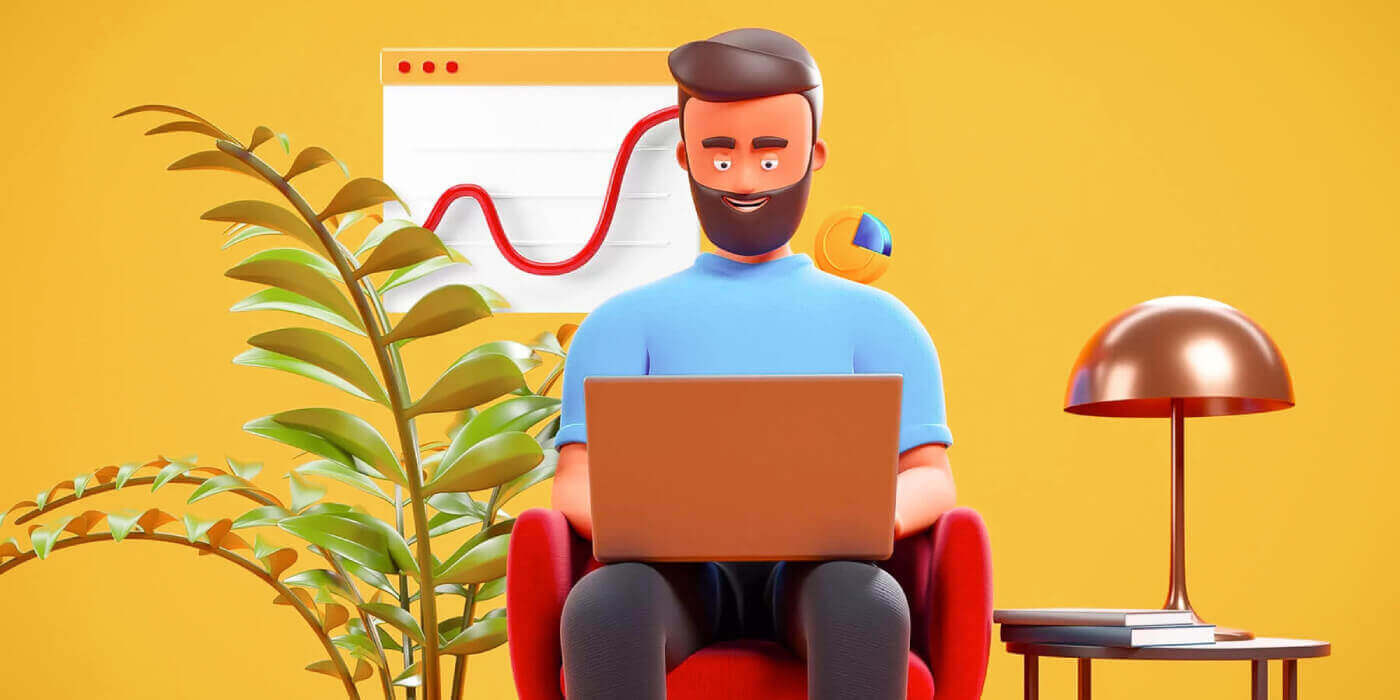
Kako se prijaviti za FxPro
Kako se prijaviti za račun FxPro [Splet]
Kako se prijaviti
Najprej obiščite domačo stran FxPro in izberite "Registracija", da začnete postopek prijave računa. 
Takoj boste preusmerjeni na stran za prijavo računa. Na prvi strani za prijavo navedite FxPro nekaj osnovnih informacij, vključno z:
Država stalnega prebivališča.
E-pošta.
Vaše geslo (Upoštevajte, da mora vaše geslo izpolnjevati določene varnostne zahteve, na primer imeti vsaj 8 znakov, vključno z 1 veliko črko, 1 številko in 1 posebnim znakom).
Ko vnesete vse zahtevane podatke, za nadaljevanje izberite "Registracija" .

Na naslednji strani za prijavo boste pod "Osebni podatki" vnesli informacije s polji, kot so:
Ime.
Priimek.
Datum rojstva.
Vaša mobilna številka.
Ko izpolnite obrazec, za nadaljevanje izberite »Shrani in nadaljuj« .

Naslednji korak je, da v razdelku »Državljanstvo« navedete svoje državljanstvo . Če imate več kot eno državljanstvo, označite polje Imam več kot eno državljanstvo in izberite dodatna državljanstva. Nato izberite »Shrani in nadaljuj«, da nadaljujete s postopkom prijave.
Na tej strani morate FxPro posredovati informacije o vašem zaposlitvenem statusu in panogi v razdelku z informacijami o zaposlitvi . Ko končate, kliknite »Shrani in nadaljuj«, da se pomaknete na naslednjo stran.
Na tej strani boste morali FxPro posredovati nekaj informacij o finančnih informacijah , kot so:
Letni dohodek.
Ocenjena neto vrednost (brez vašega primarnega prebivališča).
Vir bogastva.
Koliko sredstev pričakujete v naslednjih 12 mesecih?
Ko izpolnite informacijska polja, izberite "Shrani in nadaljuj", da dokončate postopek prijave. 
Čestitamo za uspešno prijavo računa pri FxPro. Ne oklevajte več - začnite trgovati zdaj! 
Kako ustvariti nov trgovalni račun
Če želite ustvariti dodatne trgovalne račune, v glavnem vmesniku FxPro izberite razdelek Računi na levi strani zaslona in nato kliknite gumb "Ustvari nov račun", da začnete ustvarjati nove trgovalne račune.
Če želite ustvariti nove trgovalne račune, boste morali izbrati naslednje potrebne podatke:
Platforma (MT4/cTrader/MT5).
Vrsta računa (to se lahko razlikuje glede na trgovalno platformo, ki jo izberete v prejšnjem polju).
Vzvod.
Osnovna valuta računa.
Ko izpolnite zahtevana polja, izberite gumb " Ustvari", da zaključite postopek.


čestitke! S samo nekaj preprostimi koraki ste ustvarili nove trgovalne račune pri FxPro. Pridružite se zdaj in izkusite dinamičen trg. 
Kako se prijaviti za račun FxPro [App]
Nastavite in se prijavite
Najprej odprite App Store ali Google Play na svoji mobilni napravi, nato poiščite »FxPro: Online Trading Broker« in prenesite aplikacijo . 
Ko namestite aplikacijo, jo odprite in izberite »Registracija pri FxPro«, da začnete postopek prijave računa. 
Takoj boste preusmerjeni na stran za prijavo računa. Na prvi strani za prijavo morate FxPro posredovati nekaj bistvenih podrobnosti, vključno z:
Država vašega prebivališča.
Vaš elektronski naslov.
Geslo (prepričajte se, da vaše geslo izpolnjuje varnostna merila, na primer, da je dolgo vsaj 8 znakov in vključuje 1 veliko črko, 1 številko in 1 poseben znak).
Ko vnesete vse potrebne podatke, kliknite »Registracija« za nadaljevanje. 
Na naslednji strani za prijavo boste morali izpolniti razdelek »Osebni podatki« , ki vključuje polja za:
Ime.
Priimek.
Datum rojstva.
Kontaktna številka.
Ko izpolnite obrazec, kliknite »Naslednji korak« za nadaljevanje. 
V naslednjem koraku v razdelku »Državljanstvo« navedite svoje državljanstvo . Če imate več državljanstev, označite polje »Imam več kot eno državljanstvo« in izberite dodatna državljanstva.
Nato kliknite »Naslednji korak«, da napredujete v postopku prijave. 
Na tej strani morate FxPro posredovati podrobnosti o vašem zaposlitvenem statusu in panogi .
Ko to zaključite, kliknite »Naslednji korak«, da nadaljujete na naslednjo stran. 

Čestitamo, da ste skoraj zaključili postopek prijave računa pri FxPro na svoji mobilni napravi!
Nato boste morali posredovati podatke o svojem finančnem stanju . Za nadaljevanje tapnite »Naprej«
.
Na tej strani boste morali podjetju FxPro posredovati podrobnosti o svojih finančnih podatkih , vključno z:
Letni dohodek.
Ocenjena neto vrednost (brez vašega primarnega prebivališča).
Vir bogastva.
Pričakovani znesek financiranja za naslednjih 12 mesecev.
Ko izpolnite podatke, kliknite »Naslednji korak«, da zaključite postopek prijave. 


Ko izpolnite anketna vprašanja v tem razdelku, izberite »Naslednji korak«, da zaključite postopek prijave računa. 
Čestitamo za uspešno prijavo v vaš račun! Trgovanje je zdaj enostavno s FxPro, kar vam omogoča trgovanje kadarkoli in kjer koli z vašo mobilno napravo. Pridružite se nam zdaj! 
Kako ustvariti nov trgovalni račun
Najprej, če želite ustvariti nove trgovalne račune v mobilni aplikaciji FxPro, izberite zavihek »REAL« (kot je prikazano na opisni sliki) za dostop do seznama vaših trgovalnih računov. 
Nato tapnite ikono + v zgornjem desnem kotu zaslona, da ustvarite nove trgovalne račune. 
Če želite nastaviti nove trgovalne račune, boste morali izbrati naslednje podrobnosti:
Platforma (MT4, cTrader ali MT5).
Vrsta računa (ki se lahko razlikuje glede na izbrano platformo).
Vzvod.
Osnovna valuta računa.
Ko izpolnite zahtevane podatke, kliknite gumb "Ustvari", da dokončate postopek. 
Čestitamo za dokončanje postopka! Ustvarjanje novih trgovalnih računov v mobilni aplikaciji FxPro je preprosto, zato ne odlašajte – začnite to izkušati zdaj.
Pogosto zastavljena vprašanja (FAQ)
Ali lahko odprem poslovni račun?
Trgovalni račun lahko odprete na ime svojega podjetja prek našega običajnega postopka prijave. Vnesite osebne podatke osebe, ki bo pooblaščeni zastopnik, in se nato prijavite v FxPro Direct, da naložite uradno dokumentacijo podjetja, kot je potrdilo o ustanovitvi, statut itd. Ko prejmemo vse potrebne dokumente, bo naš oddelek za back office jih pregledati in pomagati pri izpolnjevanju vloge.
Ali lahko pri FxPro odprem več kot en račun?
Da, FxPro omogoča do 5 različnih trgovalnih računov. Prek FxPro Direct lahko odprete dodatne trgovalne račune.
V katerih osnovnih valutah lahko odprem račun?
Stranke FxPro UK Limited lahko odprejo trgovalni račun v USD, EUR, GBP, AUD, CHF, JPY in PLN.
Stranke FxPro Financial Services Limited FxPro Global Markets Limited lahko odprejo trgovalni račun v EUR, USD, GBP, AUD, CHF, JPY, PLN in ZAR.
Priporočljivo je, da izberete valuto denarnice v isti valuti kot vaši depoziti in dvigi, da se izognete kakršnim koli provizijam za konverzijo, vendar pa lahko izberete različne osnovne valute za svoje trgovalne račune. Pri prenosu med denarnico in računom v drugi valuti se vam bo prikazal menjalni tečaj v živo.
Ali ponujate račune brez zamenjave?
FxPro ponuja račune brez zamenjave za verske namene. Vendar se provizije lahko zaračunajo, ko so trgovanja z določenimi instrumenti odprta določeno število dni. Če želite zaprositi za račun brez zamenjave, pošljite e-poštno zahtevo našemu oddelku za podporo na [email protected]. Za nadaljnje podrobnosti o računih FxPro brez zamenjave se obrnite na našo podporo strankam.
Ali lahko odprem skupni račun?
ja Za odprtje skupnega računa mora vsaka oseba najprej odpreti posamezen račun FxPro in nato izpolniti obrazec za zahtevo za skupni račun, ki ga lahko dobite tako, da kontaktirate naš oddelek za podporo na [email protected].
Upoštevajte, da so skupni računi na voljo le poročenim parom ali sorodnikom v prvem kolenu.
Koliko trgovalnih računov lahko odprem v aplikaciji FxPro?
V aplikaciji FxPro lahko ustvarite do pet trgovalnih računov v živo z različnimi nastavitvami. Lahko so v različnih valutah in na različnih platformah.
Preprosto izberite eno od razpoložljivih trgovalnih platform (MT4, MT5, cTrader ali integrirana platforma FxPro) ter izberite želeni finančni vzvod in valuto računa (AUD, CHF, EUR, GBP, JPY, PLN, USD ali ZAR). Sredstva lahko prenašate tudi med računi s svojo FxPro denarnico.
Za novince ponuja FxPro izčrpna navodila o namestitvi aplikacij MT4, MT5 in cTrader z neposrednimi povezavami do AppStore in Google Play.
Upoštevajte, da če potrebujete dodatne račune (vključno z demo računom), jih lahko odprete prek FxPro Direct Web ali tako, da stopite v stik z našo ekipo za pomoč strankam.
Kako se prijaviti v FxPro
Kako se prijaviti v FxPro [Splet]
Najprej obiščite domačo stran FxPro in kliknite gumb "Prijava" v zgornjem desnem kotu zaslona, da boste preusmerjeni na stran za prijavo.
Nato boste preusmerjeni na stran za prijavo, kjer se boste prijavili z e-poštnim naslovom in geslom, ki ste ju uporabili pri registraciji. Ko končate, kliknite »Prijava«, da dokončate postopek prijave.
Če še nimate računa pri FxPro, sledite navodilom v naslednjem članku: Kako registrirati račun pri FxPro .

Prijava v FxPro je preprosta - pridružite se nam zdaj! 
Kako se prijaviti v trgovalno platformo: MT4
Za prijavo v FxPro MT4 najprej potrebujete poverilnice za prijavo, ki vam jih je FxPro poslal na vaš e-poštni naslov, ko ste registrirali svoj račun in ustvarili nove trgovalne račune. Pazljivo preverite svojo e-pošto. 
Tik pod vašimi prijavnimi podatki izberite gumb "ODPRTI CENTER ZA PRENOS" za dostop do platforme za trgovanje. 
Odvisno od platforme FxPro podpira uporabnike z različnimi možnostmi trgovanja, da zagotovi najbolj priročno izkušnjo, vključno z:
Prenos odjemalskega terminala.
MultiTerminal Download.
Brskalnik WebTrader.
Mobilna platforma.

Ko izberete najprimernejšo možnost zase, odprite MT4 in začnite z izbiro strežnika (upoštevajte, da se mora strežnik ujemati s strežnikom, navedenim v vaših poverilnicah za prijavo iz registracijskega e-poštnega sporočila).
Ko končate, kliknite »Naprej« za nadaljevanje. 
Nato v drugem oknu, ki se prikaže, izberite "Obstoječi trgovalni račun" in v ustrezna polja vnesite svoje poverilnice za prijavo.
Ko vnesete podatke, kliknite »Dokončaj«
.
čestitke! Zdaj lahko trgujete na MT4.
Kako se prijaviti v trgovalno platformo: MT5
Za prijavo v FxPro MT5 boste potrebovali poverilnice za prijavo, ki vam jih je FxPro poslal na vaš e-poštni naslov, ko ste se registrirali in nastavili svoje trgovalne račune. Pozorno preverite svojo e-pošto. 
Tik pod vašimi prijavnimi podatki kliknite gumb »ODPRTI CENTER ZA PRENOS« za dostop do platforme za trgovanje. 
Odvisno od platforme FxPro ponuja več možnosti trgovanja za zagotavljanje priročne izkušnje, vključno z:
Prenos odjemalskega terminala.
MultiTerminal Download.
Brskalnik WebTrader.
Mobilna platforma.

Po dostopu do MT5 izberite možnost »Poveži se z obstoječim trgovalnim računom« in vnesite podatke za prijavo ter izberite strežnik, ki se ujema s tistim v vašem e-poštnem sporočilu. Nato kliknite »Dokončaj«, da dokončate postopek. 
Čestitamo za uspešno prijavo v MT5 s FxPro. Želimo vam veliko uspeha na vaši poti, da postanete mojster trgovanja! 
Kako se prijaviti v FxPro [aplikacija]
Najprej odprite App Store ali Google Play na svoji mobilni napravi, nato poiščite »FxPro: Online Trading Broker« in prenesite aplikacijo . 
Ko namestite aplikacijo, jo odprite in izberite »Registracija pri FxPro«, da začnete postopek registracije računa.
Ko namestite mobilno aplikacijo, se prijavite z e-poštnim naslovom in geslom, ki ste ju uporabili pri registraciji. Ko končate, tapnite »Prijava«, da dokončate postopek prijave.
Če še nimate računa pri FxPro, sledite navodilom v naslednjem članku: Kako registrirati račun pri FxPro . 
Čestitamo za uspešno prijavo v mobilno aplikacijo FxPro. Pridružite se nam in trgujte kadarkoli in kjerkoli!
Kako obnoviti geslo FxPro
Če želite obnoviti geslo, začnite tako, da obiščete spletno mesto FxPro in kliknete gumb »Prijava« v zgornjem desnem kotu strani. 
Nato boste preusmerjeni na stran za prijavo. Tukaj kliknite na "Ste pozabili geslo?" povezavo (kot je prikazano na opisni sliki), da začnete postopek. 
Za začetek najprej vnesite e-poštni naslov, ki ste ga uporabili za registracijo računa. Nato izberite »Ponastavi geslo«.
Na ta e-poštni naslov bo takoj poslano e-poštno sporočilo z navodili za ponastavitev gesla. Pazljivo preverite svoj nabiralnik. 
V e-poštnem sporočilu, ki ste ga pravkar prejeli, se pomaknite navzdol in kliknite gumb »SPREMENI GESLO«, da boste preusmerjeni na stran za ponastavitev gesla. 
Na tej strani vnesite svoje novo geslo v obe polji (upoštevajte, da mora biti vaše geslo dolgo vsaj 8 znakov, vključno z vsaj 1 veliko črko, 1 številko in 1 posebnim znakom – to je obvezna zahteva). 
Čestitamo za uspešno ponastavitev gesla s FxPro. Lepo je videti, da FxPro daje prednost varnosti in zaščiti svojih uporabnikov. 
Ne morem se prijaviti na nadzorno ploščo FxPro
Težave pri prijavi v vašo nadzorno ploščo so lahko frustrirajuće, vendar je tukaj kontrolni seznam, ki vam bo pomagal rešiti težavo:
Preverjanje uporabniškega imena
Prepričajte se, da kot uporabniško ime uporabljate svoj polni registrirani e-poštni naslov. Ne uporabljajte številke trgovalnega računa ali svojega imena.
Preverjanje gesla
Uporabite PA geslo, ki ste ga nastavili med registracijo.
Preverite, da ni nenamerno dodanih dodatnih presledkov, zlasti če ste geslo kopirali in prilepili. Če težave ne odpravite, ga poskusite vnesti ročno.
Preverite, ali je Caps Lock vklopljen, saj gesla razlikujejo med velikimi in malimi črkami.
Če ste pozabili geslo, ga lahko ponastavite s to povezavo za ponastavitev gesla za osebni prostor.
Preverjanje računa
Če je bil vaš račun predhodno ukinjen pri FxPro, ne boste mogli več uporabiti tega PA ali e-poštnega naslova. Ustvarite nov PA z drugim e-poštnim naslovom, da se znova registrirate.
Upamo, da bo to pomagalo! Če naletite na nadaljnje težave, se za pomoč obrnite na našo ekipo za podporo.
Pogosto zastavljena vprašanja (FAQ)
Kako spremenim finančni vzvod svojega trgovalnega računa?
Prijavite se v FxPro Direct, pojdite na 'Moji računi', kliknite ikono svinčnika poleg številke računa in v spustnem meniju izberite 'Spremeni finančni vzvod'.
Upoštevajte, da je za spremembo finančnega vzvoda vašega trgovalnega računa treba zapreti vse odprte pozicije.
Opomba: Največji finančni vzvod, ki vam je na voljo, se lahko razlikuje glede na vašo jurisdikcijo.
Kako lahko ponovno aktiviram svoj račun?
Upoštevajte, da so računi v živo onemogočeni po 3 mesecih nedejavnosti, vendar jih lahko ponovno aktivirate. Na žalost demo računov ni mogoče ponovno aktivirati, lahko pa odprete dodatne prek FxPro Direct.
Ali so vaše platforme združljive z Macom?
Trgovalni platformi FxPro MT4 in FxPro MT5 sta združljivi z računalnikom Mac in ju je mogoče prenesti iz našega centra za prenose. Upoštevajte, da sta spletni platformi FxPro cTrader in FxPro cTrader na voljo tudi na MAC.
Ali dovoljujete uporabo trgovalnih algoritmov na svojih platformah?
ja Strokovni svetovalci so popolnoma združljivi z našima platformama FxPro MT4 in FxPro MT5, cTrader Automate pa lahko uporabljate na naši platformi FxPro cTrader. Če imate kakršna koli vprašanja glede strokovnih svetovalcev in cTrader Automate, se obrnite na našo podporo strankam na [email protected].
Kako prenesti trgovalne platforme MT4-MT5?
Ko se registrirate in prijavite v FxPro Direct, boste videli ustrezne povezave do platforme, priročno prikazane na vaši strani »Računi« poleg vsake številke računa. Od tam lahko neposredno namestite namizne platforme, odprete spletni trgovec ali namestite mobilne aplikacije.
Druga možnost je, da na glavnem spletnem mestu odprete razdelek »Vsa orodja« in odprete »Center za prenose«.
Pomaknite se navzdol in si oglejte vse razpoložljive platforme. Na voljo je več vrst terminalov: za namizno, spletno različico in mobilno aplikacijo.
Izberite svoj operacijski sistem in kliknite »Prenesi«. Nalaganje na platformo se bo začelo samodejno.
Zaženite namestitveni program iz računalnika in sledite pozivom s klikom na »Naprej«.
Ko je namestitev končana, se lahko prijavite s posebnimi podatki o računu, ki ste jih prejeli po e-pošti po registraciji trgovalnega računa pri FxPro Direct. Zdaj se lahko vaše trgovanje s FxPro začne!
Kako se prijavim v platformo cTrader?
Ko je ustvarjanje vašega računa potrjeno, vam po e-pošti pošljemo vaš cTID cTrader.
cTID omogoča dostop do vseh računov FxPro cTrader (demo v živo) z uporabo samo ene prijave in gesla.
Privzeto bo vaš e-poštni naslov cTID registrirani e-poštni naslov vašega profila, geslo pa lahko spremenite po svojih željah.
Ko se prijavite s cTID, boste lahko preklapljali med katerim koli računom FxPro cTrader, registriranim pod vašim profilom.
Zaključek: Takojšen dostop do vaše trgovalne poti
Registracija in prijava v vaš račun FxPro je poenostavljena izkušnja, ki vam omogoča, da se potopite na trge brez nepotrebnih zapletov. Ko opravite te korake, boste imeli popoln dostop do obsežnih trgovalnih virov FxPro, vključno s tržnimi podatki v realnem času, naprednimi orodji za grafikone in različnimi trgovalnimi instrumenti. Ta postopek zagotavlja, da ste dobro opremljeni za raziskovanje različnih strategij trgovanja, učinkovito upravljanje svojih naložb in izkoriščanje tržnih priložnosti od samega začetka. Z varno in intuitivno platformo FxPro se lahko osredotočite na tisto, kar je resnično pomembno – samozavestno in natančno trgovanje.


